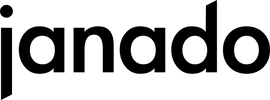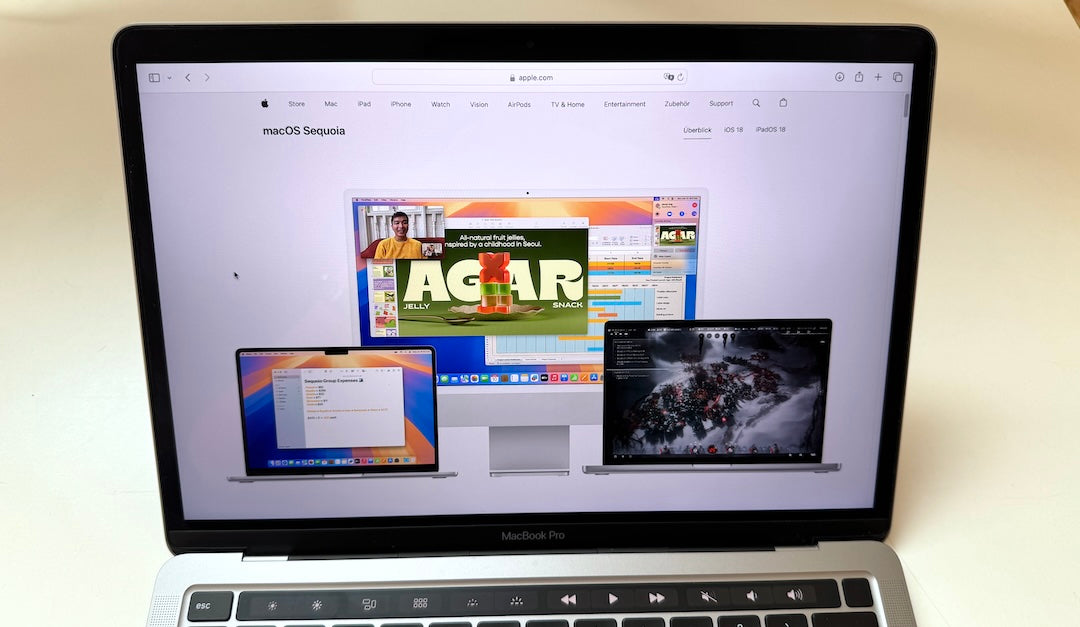Mit iOS 18 hat Apple die Fotos App komplett neu gestaltet. Viele Nutzer sind überrascht, dass sich die gewohnte Ansicht so stark verändert hat. Statt der bekannten Tabs und Ansichten gibt es jetzt eine einheitliche Bibliotheksansicht, die alles in einem scrollbaren Bildschirm vereint. Klingt praktisch? Ja, aber es kann auch schnell unübersichtlich wirken, wenn du nicht alles brauchst, was die App dir anzeigt. In diesem Artikel zeigen wir dir, wie du die neue Fotos App nach deinen eigenen Wünschen anpassen kannst, damit sie für dich übersichtlicher und nützlicher wird.
Was ist neu in der iOS 18 Fotos App?
Die größte Neuerung der Fotos App in iOS 18 ist die sogenannte „einheitliche Bibliotheksansicht“. Früher gab es verschiedene Tabs wie „Alben“, „Erinnerungen“ oder „Medienarten“. Jetzt sind alle diese Abschnitte in einem einzigen, durchgehenden Bildschirm zusammengefasst. Du scrollst einfach durch und hast alles auf einen Blick. Das Ziel dieser Änderung: Die Navigation soll einfacher werden.
Aber vielleicht nutzt du manche Funktionen gar nicht so häufig oder du möchtest bestimmte Sammlungen wie „Erinnerungen“ oder „Alben“ immer oben sehen. Genau hier kommt die Personalisierung ins Spiel.
Was sind „Sammlungen“?
In der neuen Fotos App wird alles, was nicht direkt im Fotogitter liegt, als „Sammlung“ bezeichnet. Sammlungen bieten dir unterschiedliche Möglichkeiten, deine Fotos zu organisieren und anzuzeigen. Hier ein Überblick über die wichtigsten Sammlungen:
- Letzte Tage: Hier findest du deine Fotos in chronologischer Reihenfolge, ähnlich der früheren „Tage“-Ansicht.
- Personen und Haustiere: KI-gestützte Alben, die Fotos von Menschen und Tieren automatisch gruppieren.
- Rückblicke: Automatisch erstellte Diashows, die Apple auf Basis deiner Fotos zusammenstellt.
- Reisen: Fotos, die auf Basis der Orte, die du besucht hast, in Sammlungen organisiert werden.
- Alben: Zeigt dir alle deine erstellten Alben, inklusive der Alben, die du mit anderen geteilt hast.
- Geteilte Alben: Hier siehst du Alben, die du mit anderen Nutzern teilst.
- Medientypen: Ein praktischer Filter, der es dir ermöglicht, nach Fotoart zu sortieren, wie z.B. Live Photos, Screenshots oder Panoramen.
- Hintergrund-Vorschläge: Apple wählt für dich Fotos aus, die als Hintergrundbilder gut geeignet sind.
Warum solltest du die Sammlungen personalisieren?
Jeder nutzt die Fotos App auf seine eigene Weise. Vielleicht ist dir die Letzte Tage“-Ansicht am wichtigsten oder du schaust gerne Erinnerungen an, aber „Medientypen“ interessieren dich weniger. Wenn du die App anpasst, hast du schneller Zugriff auf die Funktionen, die du am meisten nutzt. So wird das Durchstöbern deiner Fotos effizienter und persönlicher.
Mit iOS 18 kannst du selbst bestimmen, welche Sammlungen angezeigt werden und in welcher Reihenfolge sie erscheinen. Das bedeutet: Du kannst deine Lieblings-Sammlungen nach oben verschieben und andere, weniger genutzte, ausblenden.
So passt du die Fotos App an – Schritt für Schritt
Jetzt kommen wir zum praktischen Teil: So kannst du die neue Fotos App ganz nach deinen Vorlieben anpassen. Folge einfach diesen Schritten:
- Öffne die Fotos App.
- Scrolle nach unten, bis du die Option „Anpassen & Neuanordnen“ siehst.
- Tippe darauf und du gelangst in das Bearbeitungsmenü.
- Hier kannst du die Sammlungen sehen, die aktuell angezeigt werden. Möchtest du eine Sammlung ausblenden? Entferne einfach den Haken neben dem Namen.
- Um eine Sammlung neu anzuordnen, halte die drei Linien neben dem Namen gedrückt und ziehe die Sammlung an die gewünschte Stelle.
- Sobald du zufrieden mit deinen Änderungen bist, tippe auf das „X“ oben rechts, um das Menü zu verlassen.
So einfach kannst du die App an deine Bedürfnisse anpassen! Wenn du später deine Meinung änderst, kannst du die Reihenfolge jederzeit wieder anpassen oder Sammlungen wieder einblenden.
Weitere Tipps für eine noch bessere Organisation
Neben der grundlegenden Anpassung gibt es noch ein paar weitere Tricks, wie du das Beste aus der Fotos App herausholen kannst:
- Rückblicke: Die automatisch erstellten Diashows sind nicht nur eine schöne Möglichkeit, alte Fotos wiederzuentdecken, sondern können jetzt auch mit Apples neuer „Intelligent Memory Maker“-Funktion noch eindrucksvoller gestaltet werden. Schau regelmäßig vorbei – du wirst überrascht sein, was für coole Präsentationen die App aus deinen Fotos macht!
- Personen und Haustiere: Besonders praktisch, wenn du viele Fotos von Freunden und Familie hast. Die App erkennt jetzt auch häufiger auftretende Gruppen und erstellt automatisch Alben. Du kannst aber auch manuell neue Gruppen erstellen, wenn dir das lieber ist.
- Hintergrund-Vorschläge: Wenn du regelmäßig dein Hintergrundbild wechselst, sind diese Vorschläge Gold wert. Die App sucht für dich automatisch Bilder heraus, die gut als Hintergrund funktionieren, und du kannst sogar Anpassungen wie Unschärfe oder Filter hinzufügen.
Fazit
Die neue Fotos App in iOS 18 mag auf den ersten Blick etwas überwältigend wirken, aber mit ein paar Anpassungen kannst du sie ganz leicht zu deinem persönlichen Foto-Organizer machen. Nutze die Möglichkeit, Sammlungen auszublenden oder neu anzuordnen, um schneller auf deine liebsten Funktionen zuzugreifen.
Nimm dir etwas Zeit, um die verschiedenen Optionen zu erkunden – du wirst feststellen, dass du dadurch eine viel angenehmere und übersichtlichere Nutzererfahrung hast.